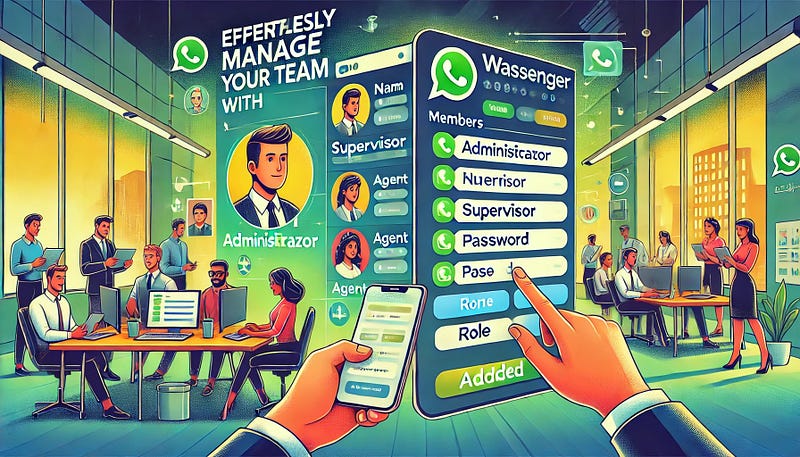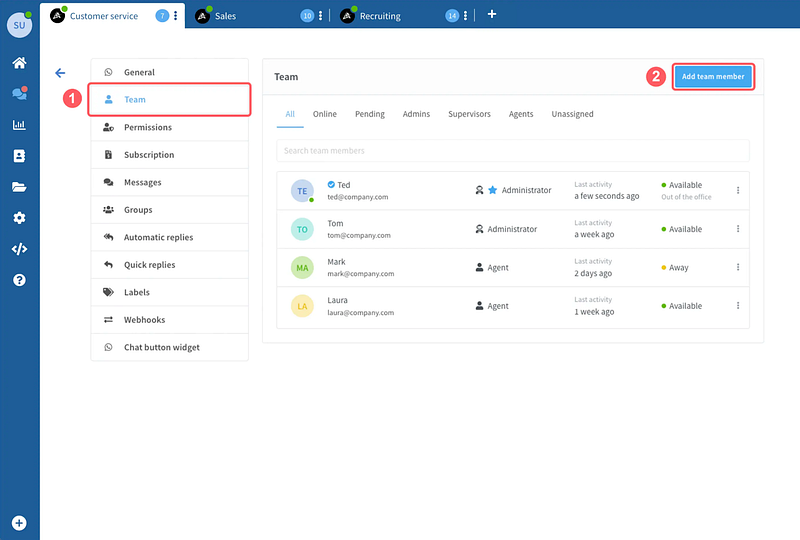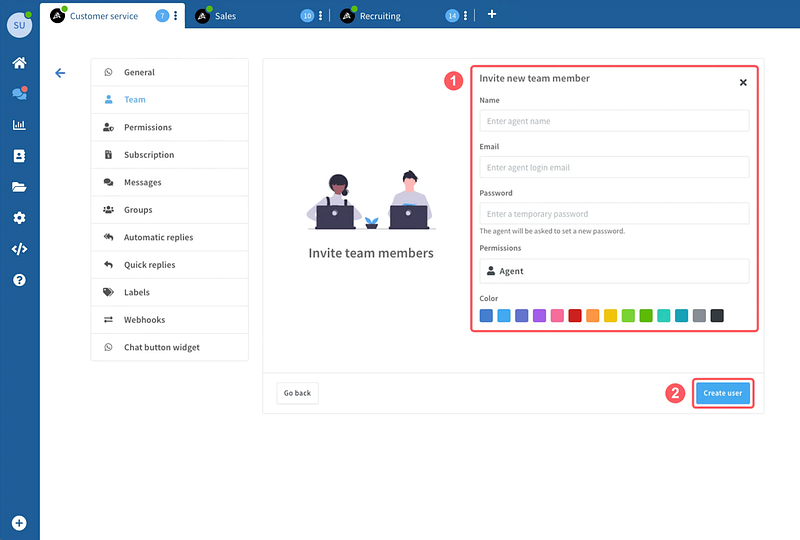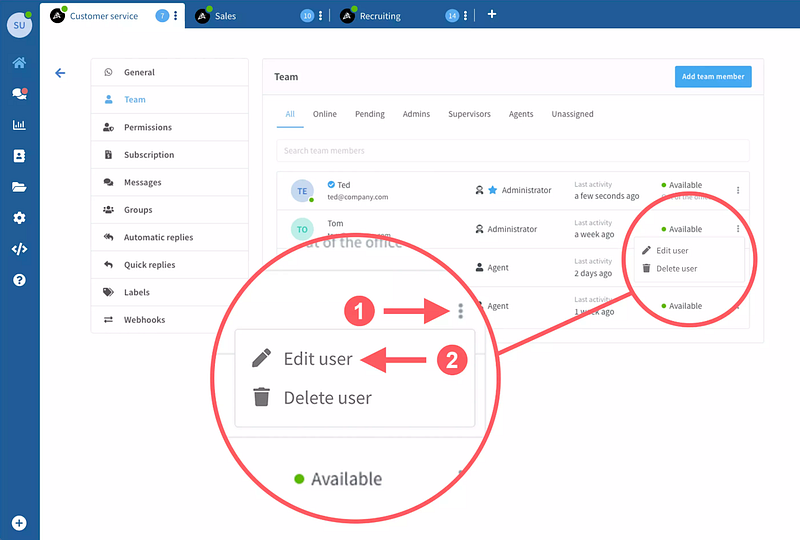Das Verwalten eines kollaborativen Teams auf WhatsApp war noch nie so einfach! Mit Wassenger können Sie Teammitglieder hinzufügen, bearbeiten und verwalten, um reibungslose Kommunikation und effiziente Arbeitsabläufe sicherzustellen. Hier ist eine Schritt-für-Schritt-Anleitung zum Einstieg.
⭐ Stärken Sie Ihr Team noch heute mit den maßgeschneiderten Rollen von Wassenger* und bringen Sie Ihre Geschäftskommunikation auf das nächste Level!* Hier kostenlos starten 🚀
Je nach dem von Ihnen gewählten Plan können Sie zusätzliche Teammitglieder zu Ihrem gemeinsam genutzten WhatsApp-Nummer-Chat hinzufügen.
Dieser Vorgang ist extrem einfach und dauert nur wenige Minuten.
Sie können Teammitglieder auf 2 Seiten der Plattform anzeigen, bearbeiten und hinzufügen, nämlich dem Dashboard und dem Bereich Settings jedes Geräts.
Bitte beachten Sie, dass das Dashboard, wenn Sie mehrere Nummern haben, alle Agents aller Nummern anzeigt. Um nur die Agents eines bestimmten Geräts zu sehen, müssen Sie zu Settings > Team gehen.
Auf der Dashboard-Seite gehen Sie zu Device Settings und suchen dann den Abschnitt mit dem Namen Team. Auf der rechten Seite finden Sie eine Schaltfläche mit der Aufschrift: Add team member.
⭐ Stärken Sie Ihr Team noch heute mit den maßgeschneiderten Rollen von Wassenger* und bringen Sie Ihre Geschäftskommunikation auf das nächste Level!* Hier kostenlos starten 🚀
Füllen Sie alle erforderlichen Informationen über das Mitglied aus, beginnend mit Name, E-Mail und Passwort (Sie können ein persönliches Passwort wählen oder das vom System vorgeschlagene/erstelle Passwort für Ihren Agenten verwenden) > anschließend wählen Sie die Rolle für dieses Mitglied, die alle zugehörigen Berechtigungen gewährt, und schließlich können Sie eine Farbe wählen.
Sobald sie auf den in der E-Mail bereitgestellten Link klicken, müssen sie nur den vom System bereitgestellten Anweisungen folgen und können dann ihr Passwort festlegen.
Bitte beachten Sie, dass nur Administrators und Supervisors Teammitglieder erstellen und bearbeiten können.
⭐ Stärken Sie Ihr Team noch heute mit den maßgeschneiderten Rollen von Wassenger* und bringen Sie Ihre Geschäftskommunikation auf das nächste Level!* Hier kostenlos starten 🚀
Benutzer mit der Agent-Rolle können keine anderen Teammitglieder hinzufügen oder bearbeiten, sondern nur sich selbst.
Um Informationen zu Agents zu bearbeiten, gehen Sie auf denselben oben beschriebenen Seiten (Dashboard and Settings) und suchen Sie das Symbol mit den 3 vertikalen Punkten rechts neben dem jeweiligen Agenten.
Teammitglieder bearbeiten
- Wer kann bearbeiten? Nur Administrators und Supervisors können die Angaben von Teammitgliedern bearbeiten. Agents können nur ihre eigenen Profile bearbeiten.
- Angaben bearbeiten
- Gehen Sie auf dieselbe Dashboard- oder Settings-Seite.
- Finden Sie das Teammitglied, das Sie bearbeiten möchten, und klicken Sie auf das 3 vertikalen Punkte-Symbol.
- Aktualisieren Sie die Angaben nach Bedarf.
Wichtige Tipps
- Stellen Sie sicher, dass Sie über ausreichende Berechtigungen verfügen, bevor Sie Mitglieder hinzufügen oder bearbeiten.
- Überprüfen Sie E-Mail-Adressen immer doppelt, damit die Einladung an die richtige Person gesendet wird.
- Halten Sie die Rollen im Einklang mit den Verantwortlichkeiten Ihres Teams, um einen reibungslosen Ablauf zu gewährleisten.
Wassenger macht es einfach, Ihr Team hinzuzufügen, zu verwalten und zu stärken. Ob Sie ein Kundenservice-Team aufbauen oder Ihre Marketingaktivitäten skalieren möchten — die Verwaltung von Teammitgliedern ist ein Kinderspiel!
Bereit, Ihre WhatsApp-Kommunikation zu optimieren? 🚀 Probieren Sie Wassenger noch heute kostenlos aus!